Thông tin liên hệ
- 036.686.3943
- admin@nguoicodonvn2008.info

Theo mặc định, Spotify sẽ tự động bật mỗi khi đăng nhập vào Windows 10. Nếu bạn không muốn chương trình này chạy ngầm và làm chậm hệ thống, bạn có thể tắt chế độ tự động bật của Spotify.
Để tìm lựa chọn này, mở ứng dụng Spotify. Bạn có thể mở từ menu Start hoặc click đúp vào biểu tượng Spotify trong khu vực thông báo nếu ứng dụng đang chạy trên hệ thống.
Ở góc trái bên trên cửa sổ của Spotify, bấm menu (...) > Edit > Preferences.
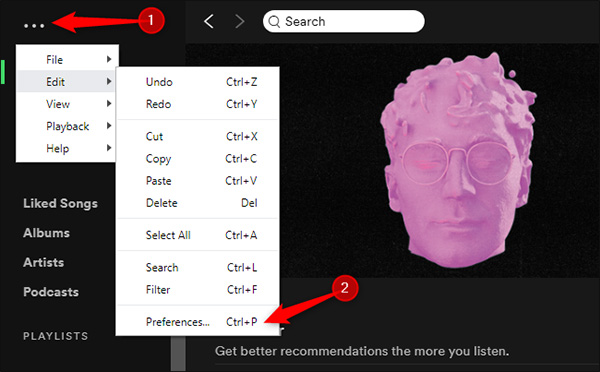
Kéo xuống bên dưới trang Settings và bấm vào Show Advanced Settings.
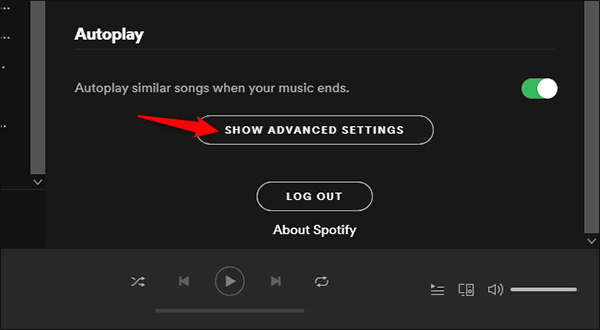
Tìm lựa chọn Startup and Window Behavior.
Chọn No ở bên phải phần Open Spotify automatically after you log into the computer.
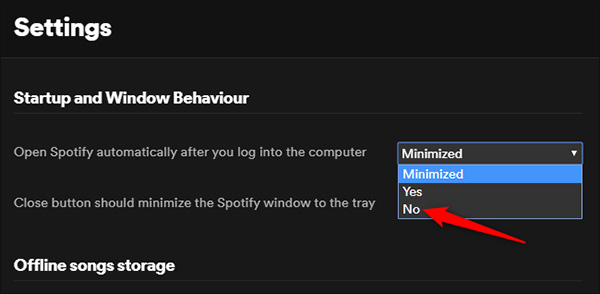
Bây giờ, Spotify sẽ không tự động bật khi bạn đăng nhập vào Windows 10 nữa.
Nếu không muốn cài đặt thông qua Spotify, bạn có thể chỉnh qua Windows Task Manager. Task Manager có một tab Startup được tích hợp sẵn, cho phép kiểm soát các chương trình khởi động cùng PC.
Để mở Task Manager, ấn tổ hợp phím Ctrl + Shift + Esc hoặc click chuột phải vào taskbar Windows và chọn Task Manager.
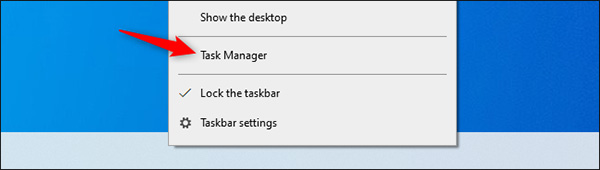
Bấm vào tab Startup. Nếu không nhìn thấy, chọn More Details ở dưới cuối cửa sổ.
Chọn Spotify trong danh sách. Bấm chuột phải và chọn Disable.
Tình trạng tự động bật của Spotify sẽ hiển thị ở cột Status, bây giờ sẽ đã chuyển sang chế độ Disabled. Ứng dụng sẽ không còn bị bật lên khi khởi động máy nữa.
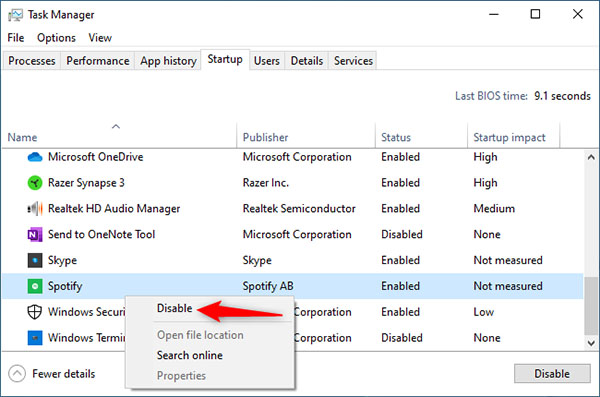
Bạn có thể chọn một trong hai phương pháp trên để ngăn Spotify khởi động khi mở máy
Nguồn tin: Quantrimang.com
Ý kiến bạn đọc
Những tin mới hơn
Những tin cũ hơn
 Sửa lỗi không cài được .NET Framework 3.5 trên Windows
Sửa lỗi không cài được .NET Framework 3.5 trên Windows
 7 cách tốt nhất để mở file PSD mà không cần Photoshop
7 cách tốt nhất để mở file PSD mà không cần Photoshop
 Lệnh SELECT TOP trong SQL Server
Lệnh SELECT TOP trong SQL Server
 Hướng dẫn cài đặt Arch Linux cơ bản
Hướng dẫn cài đặt Arch Linux cơ bản
 Cách xóa lịch sử tìm kiếm thư mục, tập tin trên File Explorer
Cách xóa lịch sử tìm kiếm thư mục, tập tin trên File Explorer
 Cách sử dụng hàm XLOOKUP trong Excel
Cách sử dụng hàm XLOOKUP trong Excel
 8 điều nên và không nên làm khi sử dụng Wi-Fi công cộng lúc đi du lịch nước ngoài
8 điều nên và không nên làm khi sử dụng Wi-Fi công cộng lúc đi du lịch nước ngoài
 Cách tùy chỉnh hoàn toàn desktop Windows bằng Rainmeter
Cách tùy chỉnh hoàn toàn desktop Windows bằng Rainmeter
 Cách xóa hoàn toàn bất kỳ file Windows nào bằng SDelete
Cách xóa hoàn toàn bất kỳ file Windows nào bằng SDelete
 Cách xóa lịch sử truy cập camera lần cuối trên Windows 11
Cách xóa lịch sử truy cập camera lần cuối trên Windows 11
 Cách tạo P2P Mesh VPN với Tinc
Cách tạo P2P Mesh VPN với Tinc
 Tôi chật vật giữ lấy lương tâm
Tôi chật vật giữ lấy lương tâm
 Hướng dẫn sửa lỗi cố định cột, hàng Excel không hoạt động
Hướng dẫn sửa lỗi cố định cột, hàng Excel không hoạt động
 Cách bật, tắt chế độ tiết kiệm pin laptop Windows 11
Cách bật, tắt chế độ tiết kiệm pin laptop Windows 11
 Cách chia nhỏ file, cắt file dung lượng lớn thành nhiều file nhỏ
Cách chia nhỏ file, cắt file dung lượng lớn thành nhiều file nhỏ
 Cách tắt chia sẻ nhiều thiết bị trên Windows 11
Cách tắt chia sẻ nhiều thiết bị trên Windows 11
 Toán tử trong lập trình C
Toán tử trong lập trình C
 Cách chia sẻ lịch của bạn trong Outlook
Cách chia sẻ lịch của bạn trong Outlook
 Người có 3 điều này khi nói chuyện chứng tỏ EQ cao ngất, ai cũng muốn kết giao: Nếu bạn có cả 3 thì xin chúc mừng!
Người có 3 điều này khi nói chuyện chứng tỏ EQ cao ngất, ai cũng muốn kết giao: Nếu bạn có cả 3 thì xin chúc mừng!
 Cho đi yêu thương là một lựa chọn
Cho đi yêu thương là một lựa chọn
